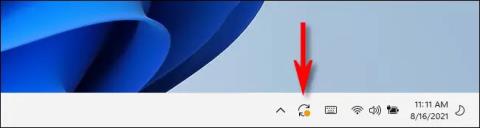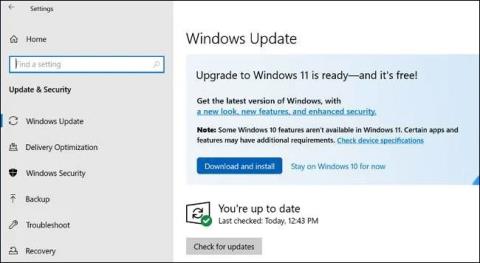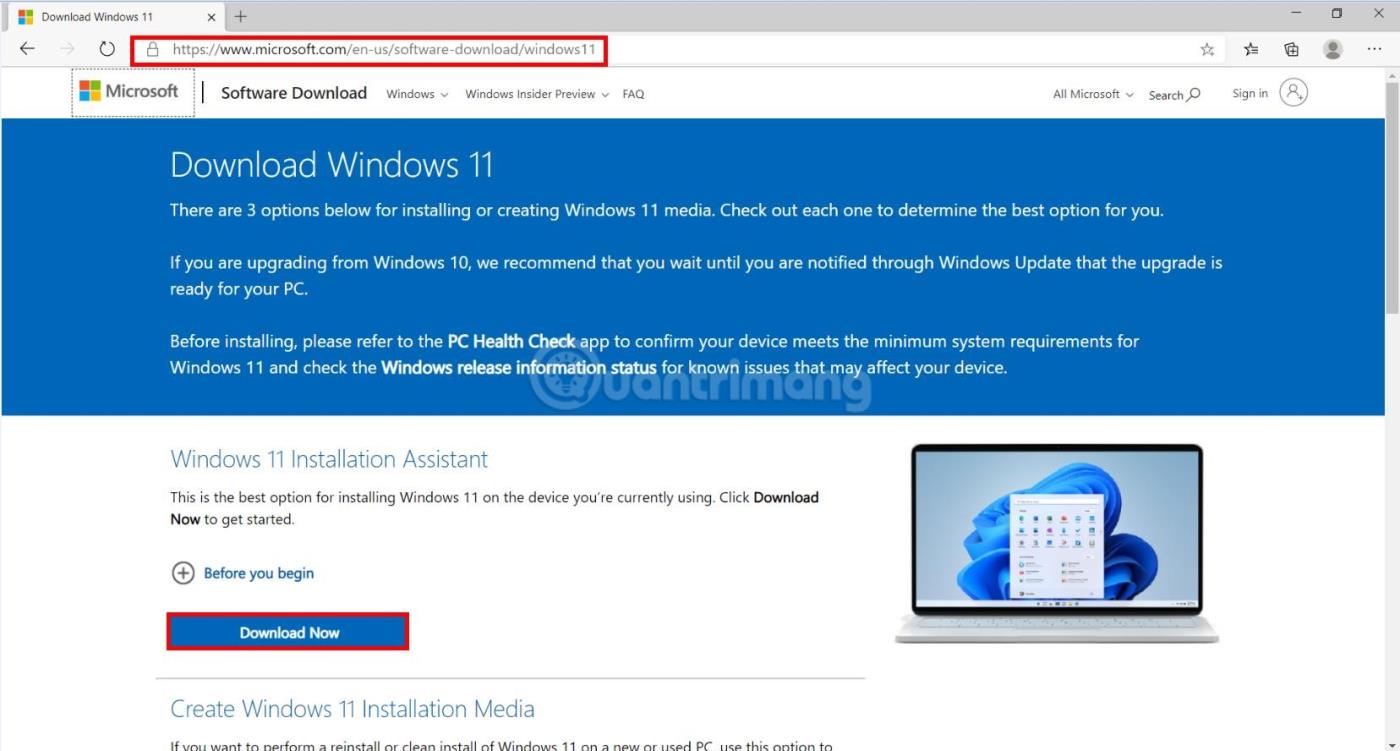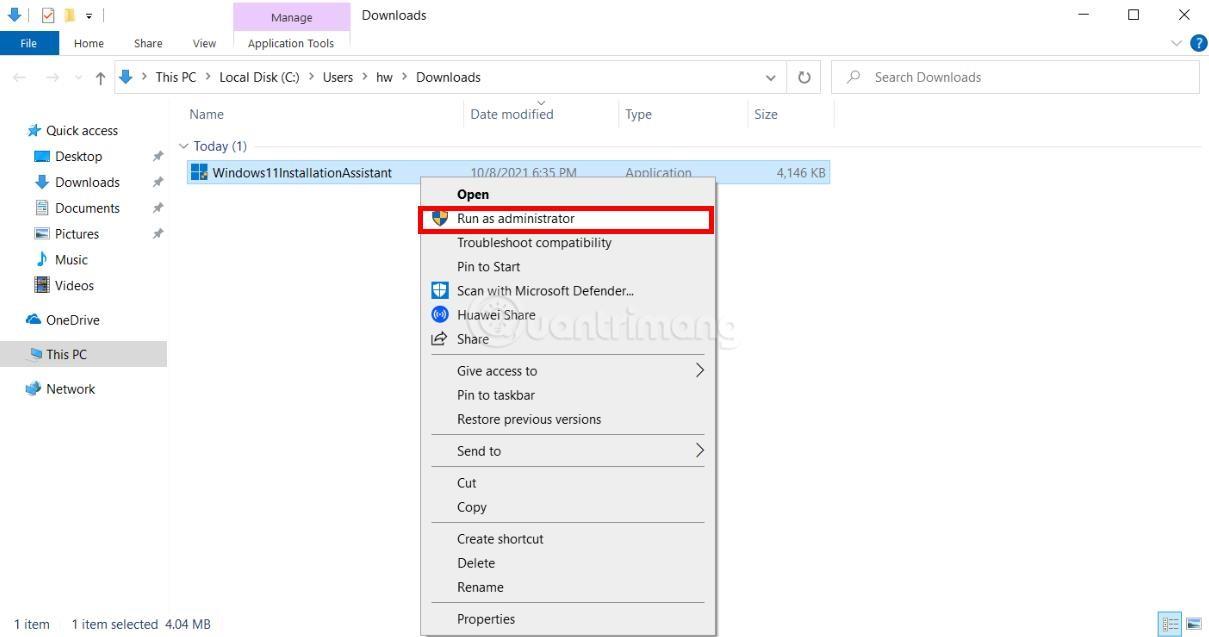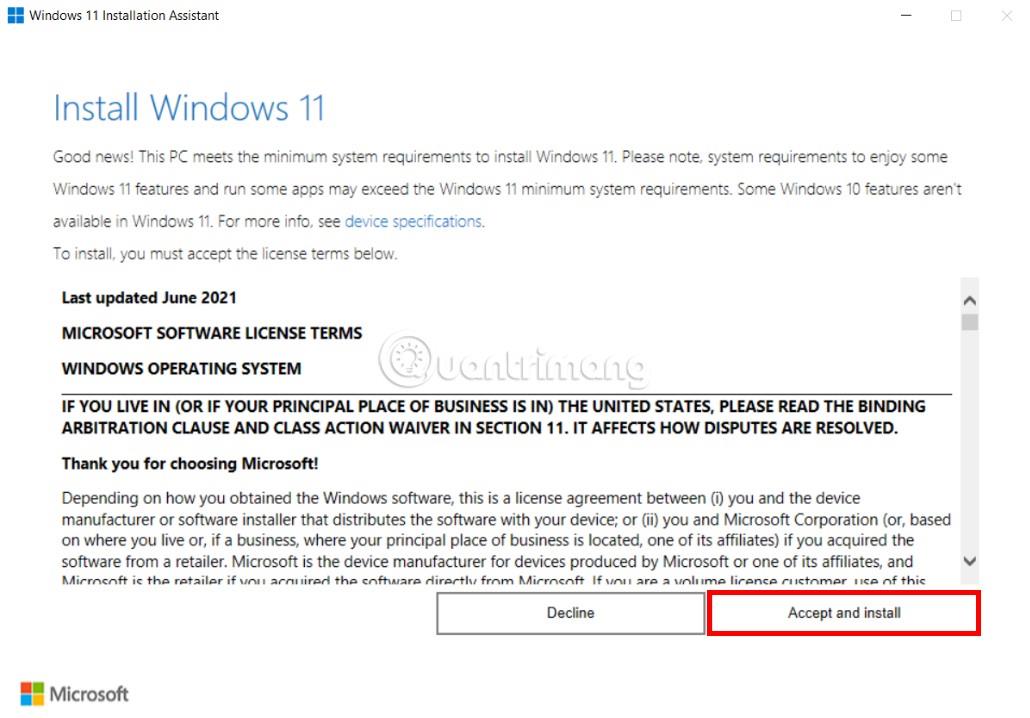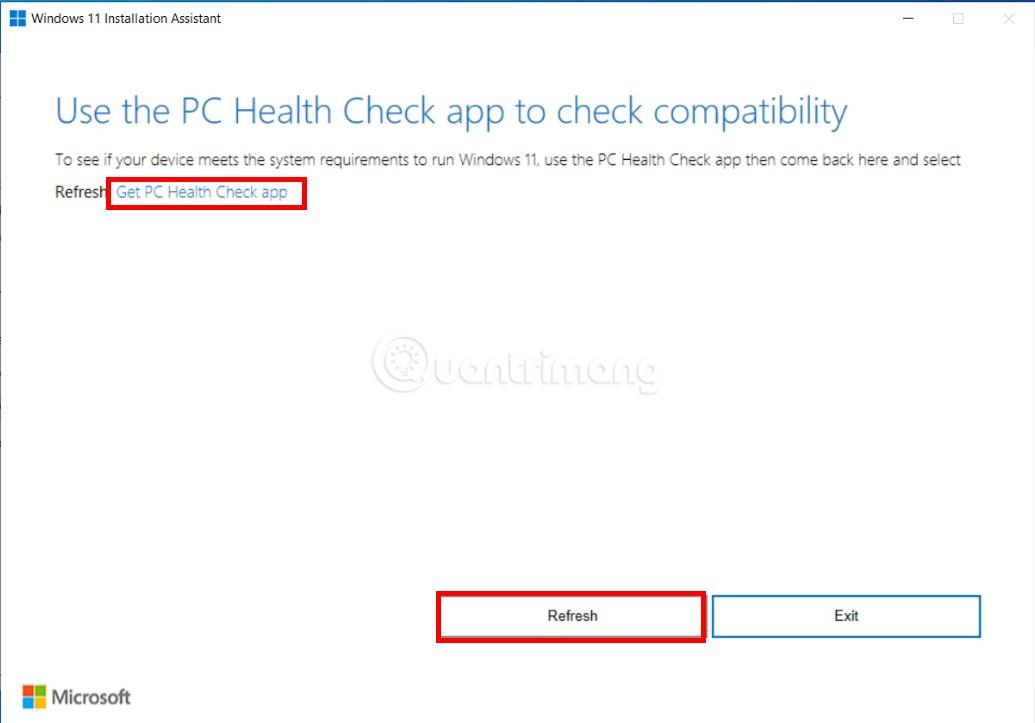Τα Windows 11 είναι πλέον επίσημα διαθέσιμα. Εάν αποφασίσετε ότι θέλετε να κάνετε αναβάθμιση στα Windows 11 από τα Windows 10, δείτε πώς μπορείτε να λάβετε την αναβάθμιση δωρεάν, ακόμα κι αν το Windows Update δεν προσφέρει ακόμα ενημέρωση. Αυτό λειτουργεί επίσης εάν τα Windows 11 δεν υποστηρίζονται επίσημα στον υπολογιστή σας.
Πώς να ελέγξετε εάν τα Windows 11 υποστηρίζονται στον υπολογιστή σας
Για να ελέγξετε εάν τα Windows 11 υποστηρίζουν επίσημα το υλικό του υπολογιστή σας, κατεβάστε και εκτελέστε την εφαρμογή PC Health Check της Microsoft.
Τα λεπτομερή βήματα έχουν δηλωθεί ξεκάθαρα από την Quantrimang.com στο άρθρο: Οδηγίες για τη χρήση του Windows PC Health Check, έλεγχος εάν ο υπολογιστής μπορεί να εγκαταστήσει τα Windows 11 ή όχι . Υπάρχουν επίσης άλλα εργαλεία που θα σας βοηθήσουν να το κάνετε αυτό, όπως το WhyNotWin11 .
Τα καλά νέα είναι ότι ακόμα κι αν ο υπολογιστής σας δεν υποστηρίζεται επίσημα, μπορείτε να κάνετε αναβάθμιση στα Windows 11. Εξαρτάται από εσάς, αλλά η Microsoft προειδοποιεί ότι ενδέχεται να αντιμετωπίσετε προβλήματα και δεν το εγγυάται. Ασφαλείς μελλοντικές ενημερώσεις στα Windows στο υλικό σας.
Χρήση του Windows Update: Πώς να κάνετε αναβάθμιση με ασφάλεια, αλλά αργά
Για την πιο ασφαλή δυνατή διαδικασία ενημέρωσης, μεταβείτε στις Ρυθμίσεις > Ενημέρωση και ασφάλεια > Windows Update στον υπολογιστή σας με Windows 10. (Μπορείτε να πατήσετε Windows + I για να ανοίξετε γρήγορα την εφαρμογή Ρυθμίσεις ).
Κάντε κλικ στο κουμπί Έλεγχος για ενημερώσεις για να δείτε εάν υπάρχουν διαθέσιμες ενημερώσεις. Εάν η Microsoft πιστεύει ότι ο υπολογιστής σας είναι έτοιμος για Windows 11, θα δείτε το μήνυμα "Η αναβάθμιση στα Windows 11 είναι έτοιμη—και είναι δωρεάν!" εδώ. Κάντε κλικ στην επιλογή Λήψη και εγκατάσταση για λήψη.
Σημείωση : Η Microsoft θα διανείμει αυτήν την ενημέρωση στους χρήστες με την πάροδο του χρόνου. Εάν μια ενημέρωση δεν προσφέρεται ακόμα εδώ, το πιθανότερο είναι ότι θα τη δείτε σε μερικές εβδομάδες ή μερικούς μήνες. Για την καλύτερη εμπειρία ενημέρωσης στο υλικό σας, η Microsoft συνιστά να περιμένετε μέχρι το Windows Update να παραδώσει ενημερώσεις στον υπολογιστή σας. Όταν η Microsoft πιστεύει ότι ο υπολογιστής σας είναι έτοιμος, θα λάβετε την ενημέρωση.
Εάν τα Windows 11 δεν υποστηρίζονται επίσημα στον υπολογιστή σας, δεν θα δείτε ποτέ ενημερώσεις που προσφέρονται μέσω του Windows Update. (Αλλά μην ανησυχείτε, τα Windows 10 θα εξακολουθούν να υποστηρίζονται επίσημα μέχρι τον Οκτώβριο του 2025).
Η χρήση του Windows Update είναι ένας ασφαλής τρόπος αναβάθμισης, αλλά απαιτεί λίγο χρόνο
Χρησιμοποιήστε το Installation Assistant για να ενημερώσετε τα Windows 10 σε Windows 11
Σε περίπτωση που το Windows Update αντιμετωπίσει κάποιο σφάλμα, μπορείτε να χρησιμοποιήσετε το εργαλείο Installation Assistant της Microsoft για να ενημερώσετε τα Windows 10 σε Windows 11. Πριν από την ενημέρωση, πρέπει να διασφαλίσετε τις ακόλουθες απαιτήσεις:
- Χρησιμοποιήστε το PC Health Check για να δείτε εάν η συσκευή σας είναι κατάλληλη για αναβάθμιση σε Windows 11. Το Installation Assistant δεν θα λειτουργήσει εάν η συσκευή σας δεν είναι κατάλληλη για αναβάθμιση.
- Το Installation Assistant λειτουργεί μόνο με Windows 10 έκδοση 2004 ή νεότερη έκδοση.
- Ο υπολογιστής σας πρέπει να έχει τουλάχιστον 9 GB ελεύθερου χώρου στον σκληρό δίσκο για να κατεβάσετε το αρχείο εγκατάστασης των Windows 11.
Η συγκεκριμένη υλοποίηση έχει ως εξής:
Βήμα 1: Επισκεφτείτε τη σελίδα λήψης των Windows 11 και, στη συνέχεια, κάντε κλικ στην επιλογή Λήψη τώρα στην ενότητα Βοηθός εγκατάστασης των Windows 11 .
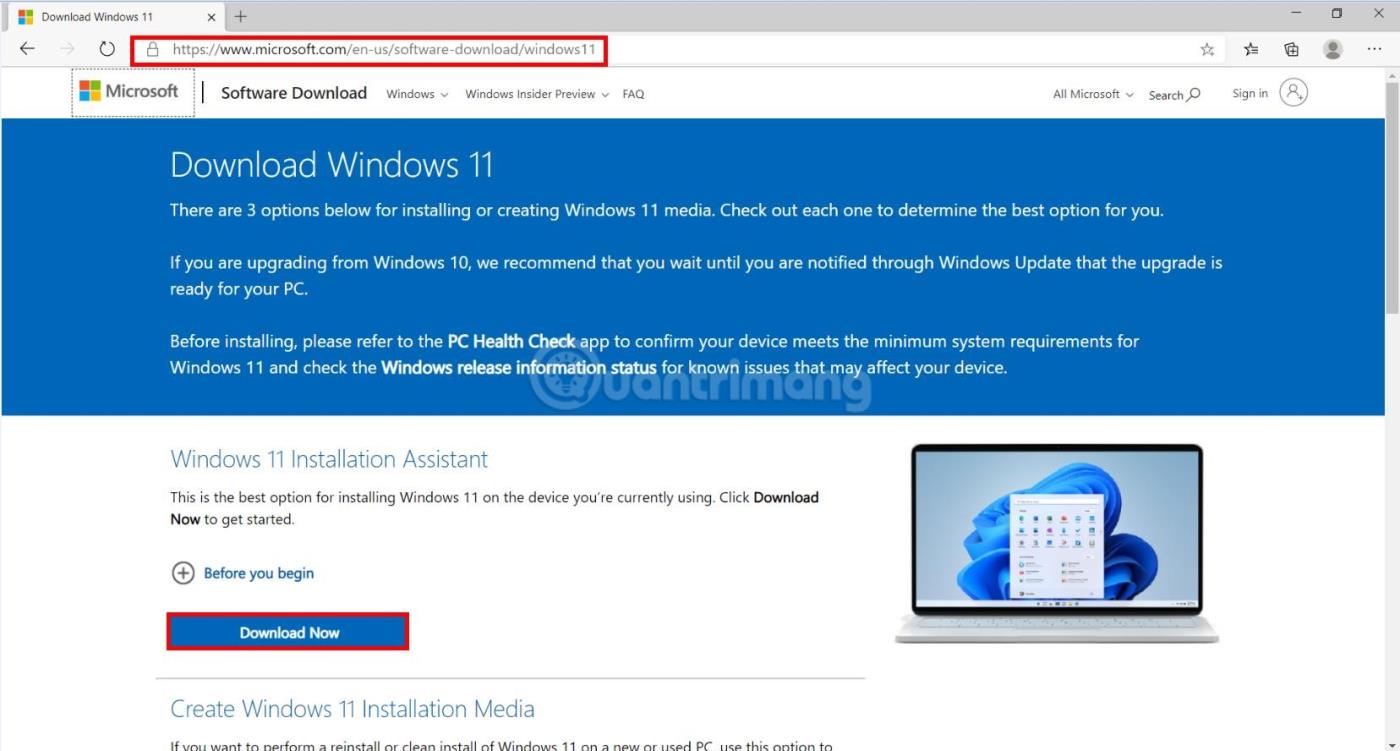
Βήμα 2: Μετά τη λήψη, κάντε δεξί κλικ στο ληφθέν αρχείο και επιλέξτε Εκτέλεση ως διαχειριστής .
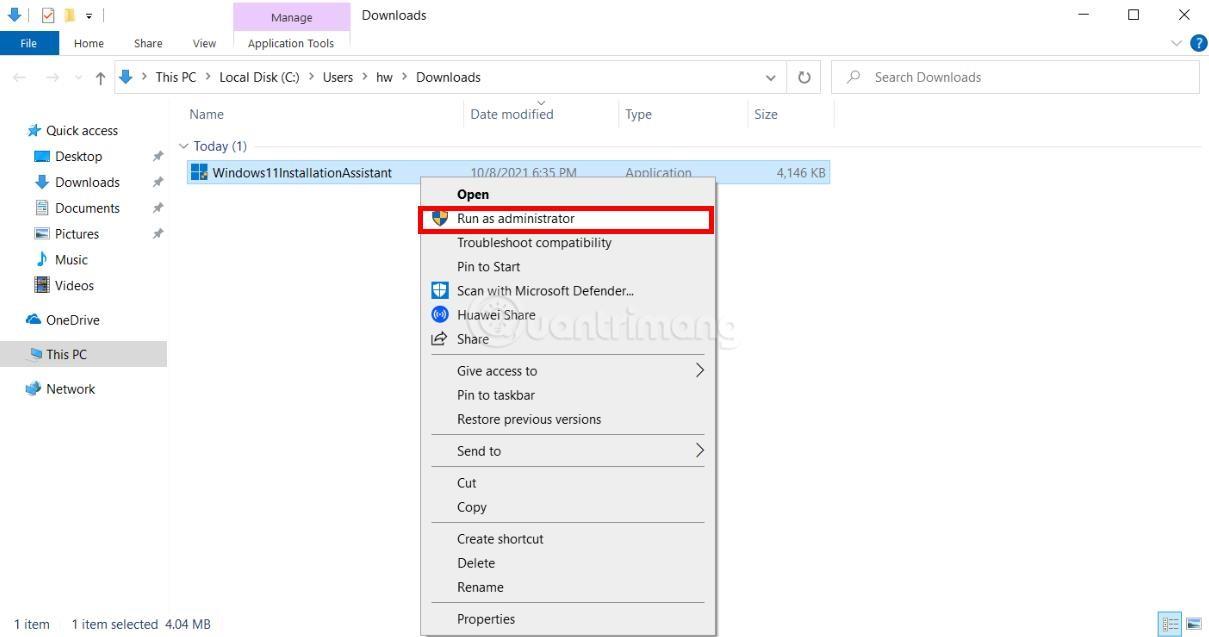
Βήμα 3: Κάντε κλικ στην Αποδοχή εγκατάστασης για να επιτρέψετε στο εργαλείο αυτόματη λήψη και εγκατάσταση των Windows 11.
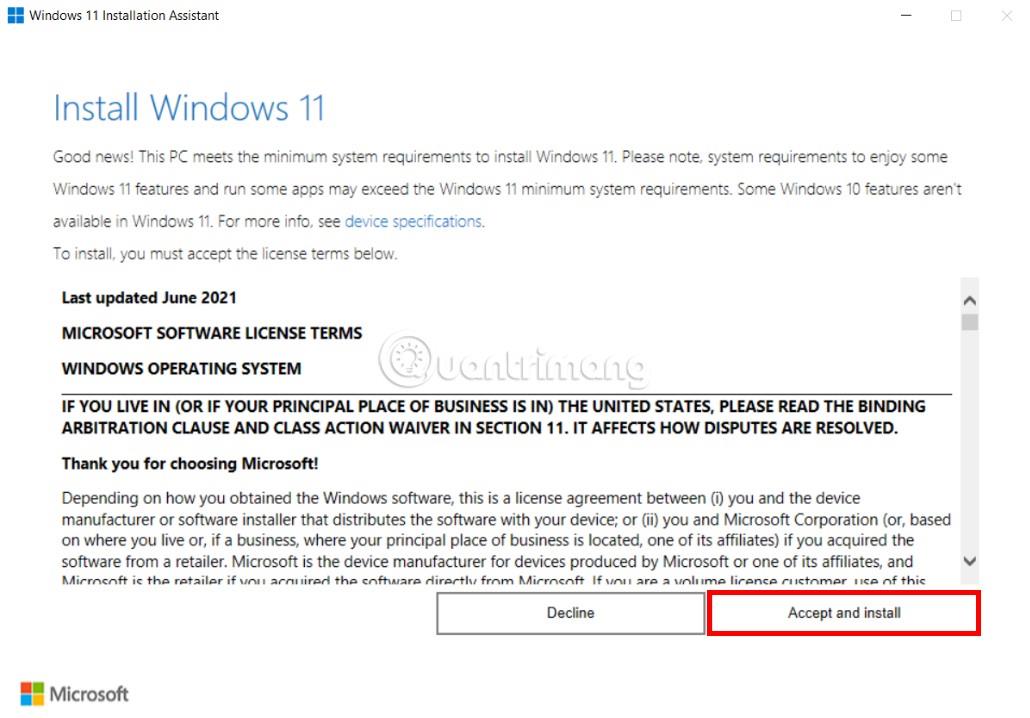
Σημείωση: Εάν ο υπολογιστής σας δεν έχει εγκατεστημένο το PC Health Check, θα εμφανιστεί το μήνυμα Use the PC Health Check για έλεγχο συμβατότητας . Σε αυτήν την περίπτωση, κάντε κλικ στην εφαρμογή Get PC Healt Check για λήψη και εγκατάσταση της εφαρμογής και, στη συνέχεια, ελέγξτε εάν η συσκευή υποστηρίζει Windows 11 ή όχι. Εάν η συσκευή σας είναι κατάλληλη, επιστρέψτε στο παράθυρο του Installation Assistant, κάντε κλικ στο Refresh και, στη συνέχεια, συνεχίστε την εγκατάσταση των Windows 11.
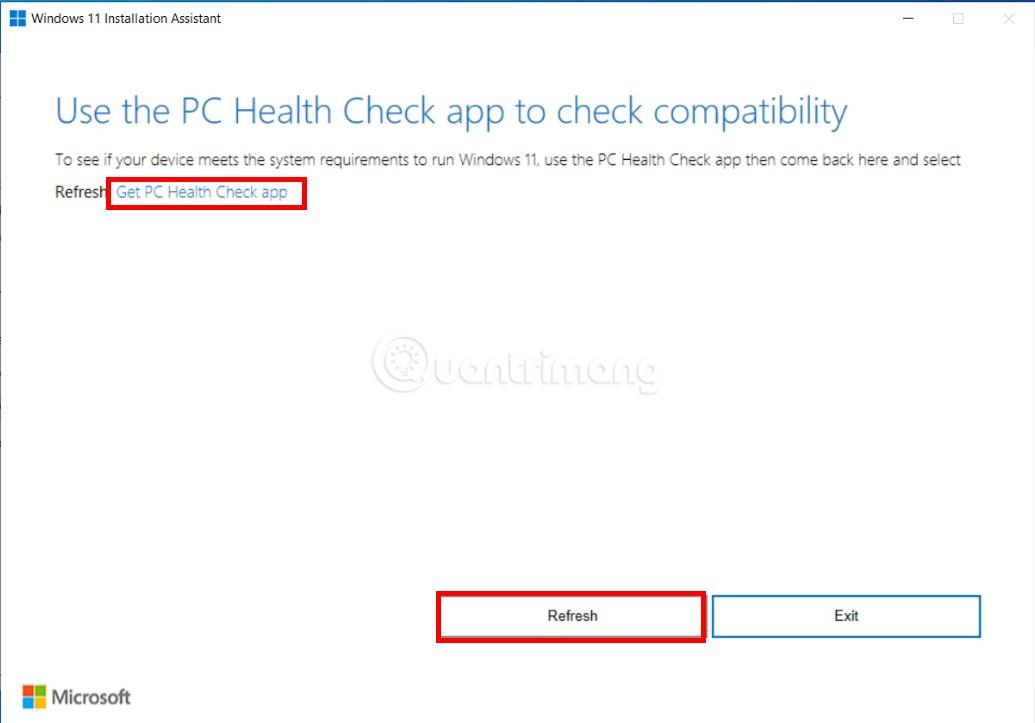
Η εγκατάσταση θα γίνει αυτόματα και ο υπολογιστής σας θα χρειαστεί επανεκκίνηση μερικές φορές πριν ολοκληρωθεί. Θυμηθείτε να συνδέσετε τον φορτιστή φορητού υπολογιστή και να διατηρήσετε την τροφοδοσία του επιτραπέζιου υπολογιστή σε όλη τη διαδικασία εγκατάστασης για να αποφύγετε ατυχή περιστατικά.
Γρήγορος τρόπος για να κατεβάσετε τα Windows 11
Η Microsoft προσφέρει πολλά εργαλεία για άμεση λήψη των Windows 11. Αυτά παρακάμπτουν την αργή, προσεκτική διαδικασία αναβάθμισης του Windows Update και σας επιτρέπουν να εγκαταστήσετε τα Windows 11 τώρα - ακόμα κι αν ο υπολογιστής σας δεν υποστηρίζει επίσημα τα Windows 11.
Για να ξεκινήσετε, επισκεφτείτε τη σελίδα Λήψης Windows 11 της Microsoft . Το άρθρο συνιστά τη λήψη και την εκτέλεση του Windows 11 Update Assistant. Το εργαλείο θα ενημερώσει τον τρέχοντα υπολογιστή σας στα Windows 11 για εσάς. Μπορείτε επίσης να χρησιμοποιήσετε το εργαλείο Create Windows 11 Installation Media για να δημιουργήσετε ένα bootable USB , bootable DVD ή να κάνετε λήψη του Windows 11 ISO και να το χρησιμοποιήσετε σε μια εικονική μηχανή.
Προειδοποίηση : Εάν εγκαταστήσετε τα Windows 11 αμέσως, θα παραλείψετε την αργή και σταθερή εισαγωγή της νέας έκδοσης λειτουργικού συστήματος της Microsoft. Ενδέχεται να αντιμετωπίσετε σφάλματα με τα Windows 11 στο υλικό που χρησιμοποιείτε. Εάν ανησυχείτε για αυτό το ζήτημα, θα πρέπει να περιμένετε μερικούς μήνες μέχρι να είναι επίσημα διαθέσιμη η αναβάθμιση.
Εάν αντιμετωπίζετε προβλήματα, σημειώστε ότι μπορείτε να κάνετε υποβάθμιση ξανά στα Windows 10 εντός των πρώτων 10 ημερών μετά την αναβάθμιση.
Η Microsoft λέει ότι υπάρχουν τρόποι για να αναβαθμίσετε τον υπολογιστή σας με Windows 10 σε Windows 11, ακόμα κι αν το υλικό του τρέχοντος υπολογιστή σας δεν υποστηρίζεται επίσημα από τα Windows 11. Το αν θέλετε ή όχι να διακινδυνεύσετε προβλήματα είναι δική σας επιλογή, αλλά είναι καλύτερο να αφήσετε τους παλιούς υπολογιστές με Windows 10 ως έχουν, εκτός εάν υπάρχει συγκεκριμένος λόγος για αναβάθμιση.
Παρεμπιπτόντως, εάν εκτελείτε μια έκδοση Windows Insider των Windows 11, το άρθρο συνιστά να μεταβείτε στη σταθερή έκδοση των Windows 11 - εκτός εάν φυσικά θέλετε να συνεχίσετε να δοκιμάζετε τις ενημερώσεις των Windows 11.